1.使用 DBerver 新建数据库连接,选择 ODBC 数据库;
2.编辑驱动设置 - 库,删除原有驱动、上传 DM 驱动 DmJdbcDriver18-8.1.2.141.jar;
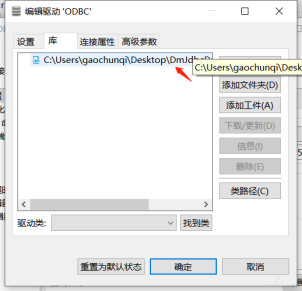
一、连接达梦数据库
1.使用 DBerver 新建数据库连接,选择 ODBC 数据库;
2.编辑驱动设置 - 库,删除原有驱动、上传 DM 驱动 DmJdbcDriver18-8.1.2.141.jar;
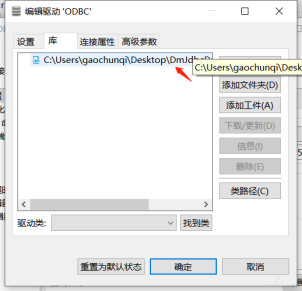
3.设置 DM 数据库连接类名:dm.jdbc.driver.DmDriver、URL 模版:jdbc:dm://{host}:{port}/{dbname}
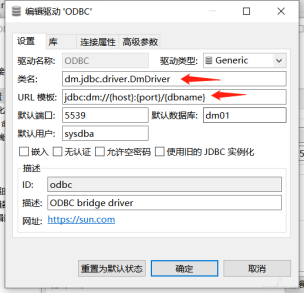
4.编辑驱动设置 - 设置连接主机、端口、用户名和密码;
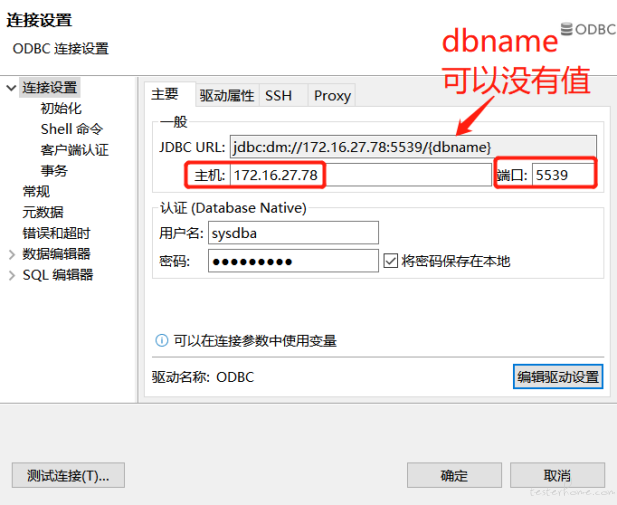
5.全部设置后测试连接。
二、服务器环境部属 jmeter
1.上传 apache-jmeter-5.1.1.zip 文件至服务器
2.解压:unzip *.zip
3.配置环境变量:Vim /etc/profile
#jmeter 环境变量
export JMETER_HOME=/opt/apache-jmeter-5.1.1/apache-jmeter-5.1.1
#export CLASSPATH=${JMETER_HOME}/lib/ext/ApacheJMeter_core.jar:${JMETER_HOME}/lib/jorphan.jar:$CLASSPATH
export PATH=${JMETER_HOME}/bin:$PATH
4.上传 ServerAgent-2.2.3 用于查看 CPU 内存使用情况:
5.授权:chmod 777 startAgent.sh
6.启动:./startAgent.sh --tcp-port 5555 --udp-port 5555
查看端口占用:ps -aux | grep 5555
关闭端口进程:kill -9 PID
三、编写 jmeter 脚本
1.测试计划上传达梦驱动
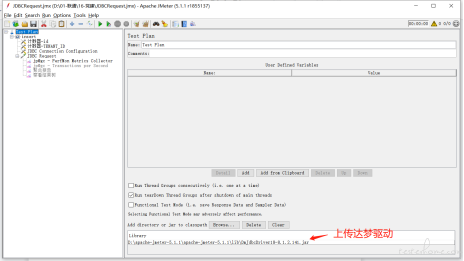
2.编辑数据库连接,手动输入 JDBC Driver Class 值:dm.jdbc.driver.DmDriver
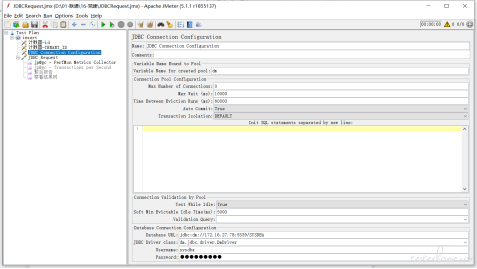
3.编辑执行 sql
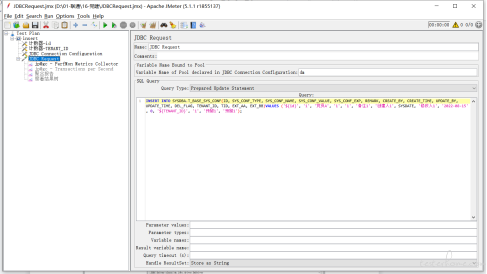
4.编写服务器 ip 端口;以及输出文件路径如:result.txt
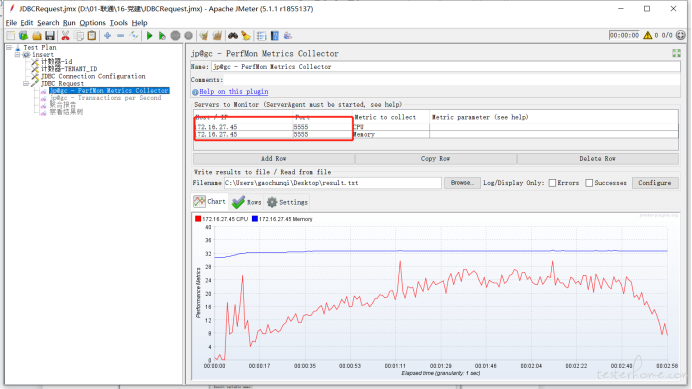
5.上传脚本至服务器,编辑 jmx 脚本获取文件路径,开始运行脚本
6.输出 jtl 文件、txt 文件
7.下载文件至本地,进行分析
(1)CPU、内存使用情况:
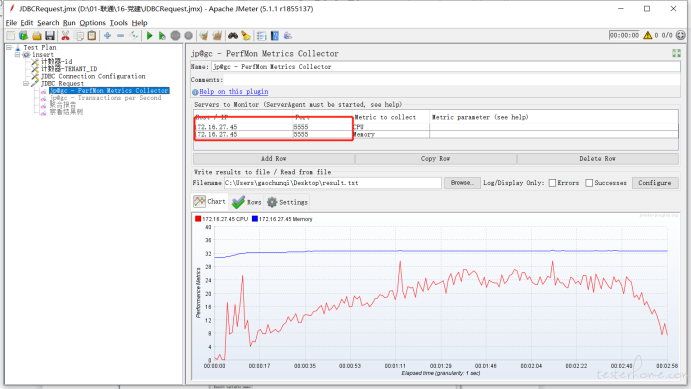
(2)TPS 情况:
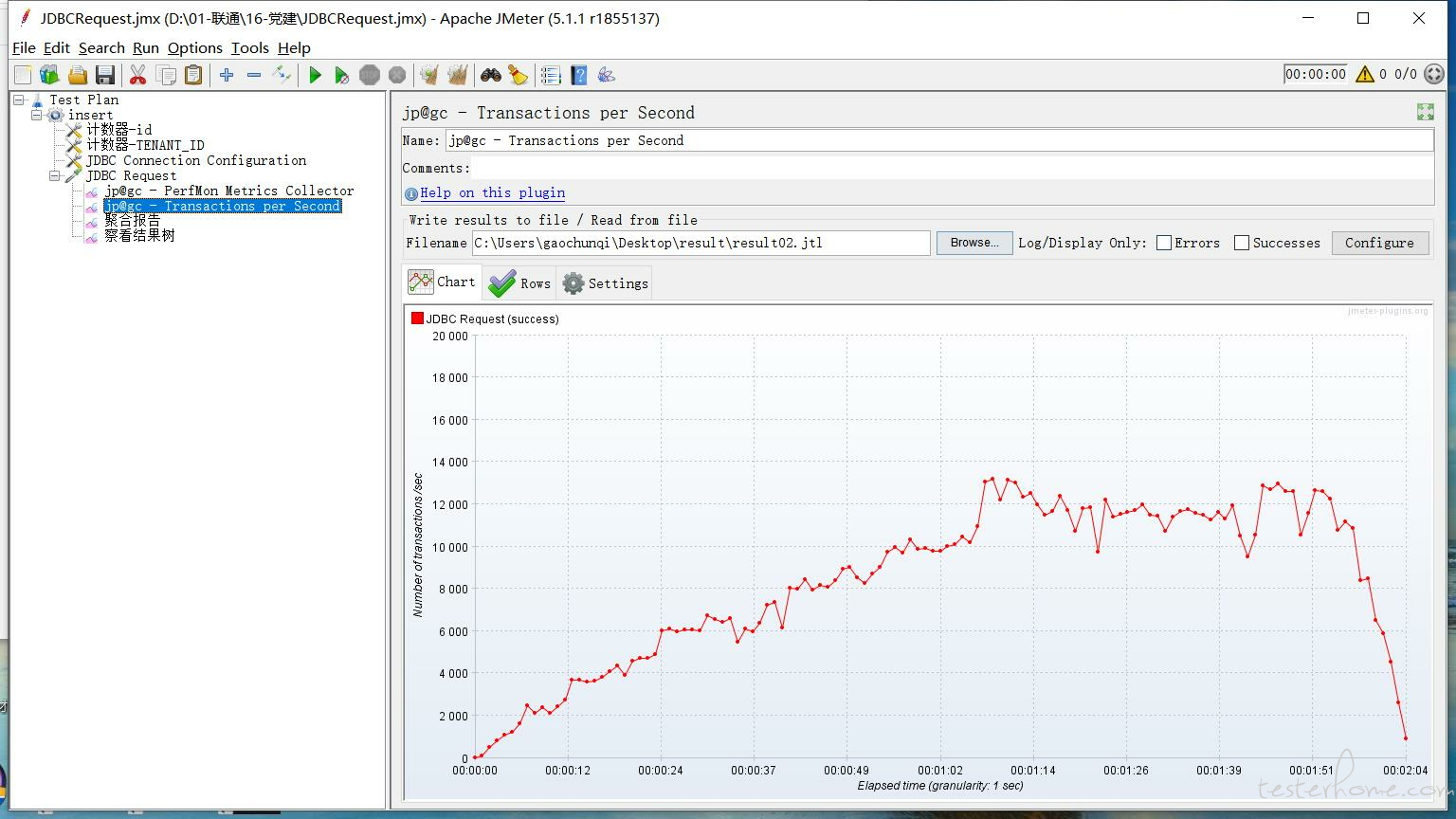
(3)聚合报告:
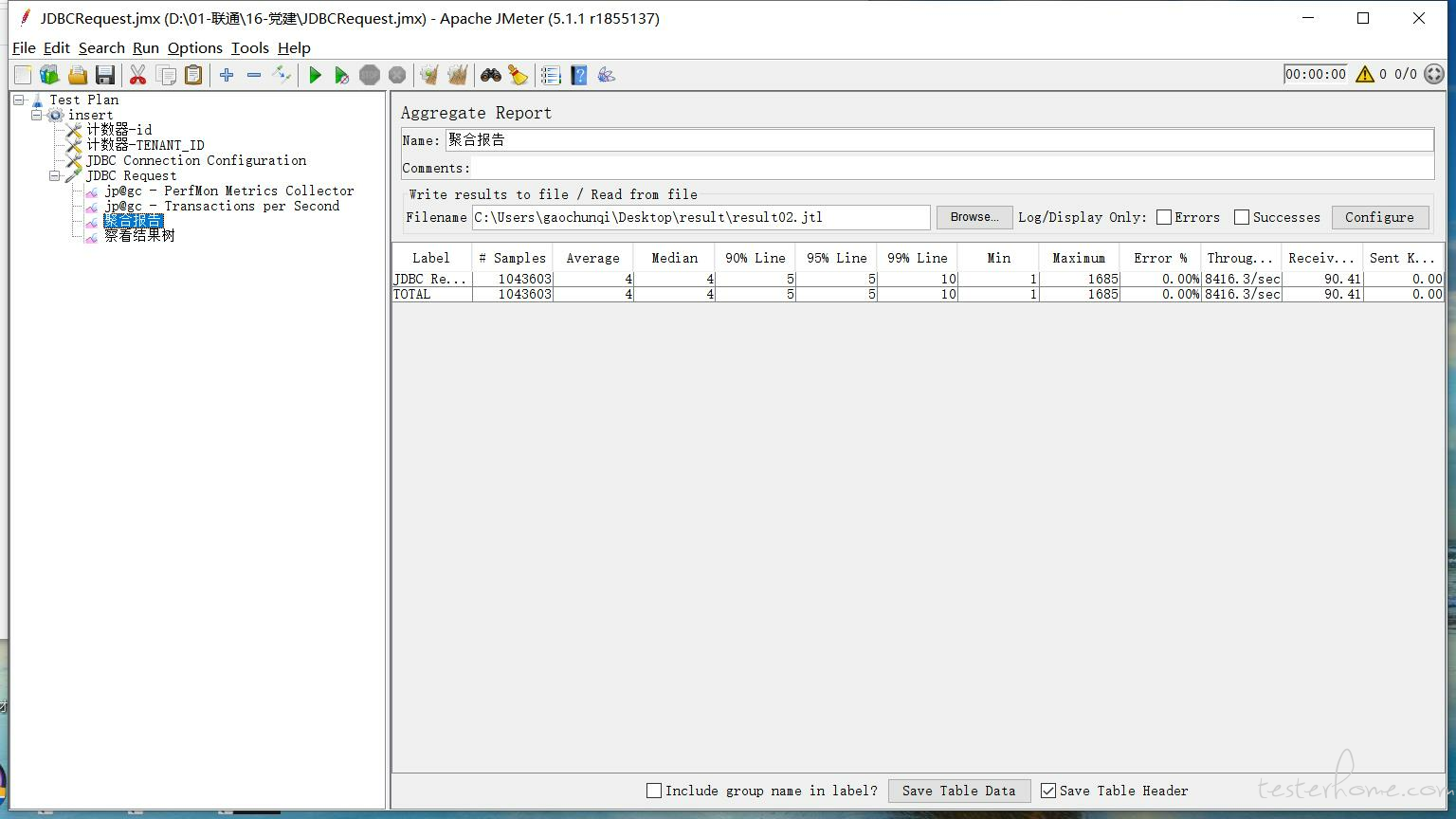
以上为达梦数据库压测方法,有问题和想法欢迎留言互动!~
